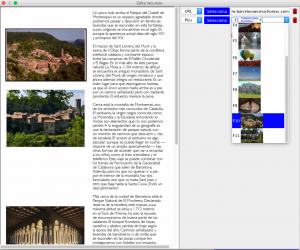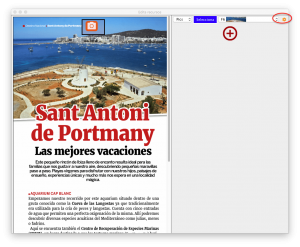Como ya hemos comentado en un apartado anterior, nuestras apps vienen, opcionalmente, con un pase de diapositivas integrado por cada reportaje. Para acceder a esta función, debemos enlazar cada foto que aparecerá en dicho pase.
- Para ello, en el desplegable, elegimos la opción Pics.
- Como siempre, pulsamos el botón Selecciona y dibujamos el rectángulo sobre la región que servirá de enlace.
- En el desplegable de la derecha, aparecerán todas las fotos que previamente habíamos añadido al Cajón de Recursos, así que elegimos la que corresponda.
- El botón “+” abajo, nos permitirá añadir más campos. El pase de diapositivas estará compuesto por todos los enlaces pics que hayamos creado, y se abrirá por la imagen enlazada.
Podemos incrustar un pase de diapositivas en nuestra página, en lugar de mostrarlo a pantalla completa. Para hacerlo, procedemos de la siguiente manera:
- Hacemos clic en el icono de configuración.
- En el cuadro de diálogo, activamos la opción “Slide incrustado” y seleccionamos las imágenes (previamente añadidas al cajón de recursos) que deseemos incorporar al slide.
- Las opciones que aparecen en la imagen son las siguientes:
- Diapositivas auto: las imágenes irán pasando automáticamente con el intervalo que indiquemos en milisegundos. Si se desmarca, las diapositivas solo pasarán si el usuario arrastra con el dedo.
- Anular transición: las imágenes pasan de forma automática pero sin transición.
- Activa al inicio: el pase de diapositiva se abre automáticamente al llegar a la página, sin necesidad de tocar en pantalla, con el retardo que establezcamos.
- Por último, cerramos en cuadro de diálogo, pulsamos en seleccionar y se nos abrirán dos opciones: “Enlace” y “Ventana recurso”. El primero nos permite delimitar el disparador, y el segundo nos permite dibujar un recuadro donde se insertará el pase de diapositivas.
Vídeo ayuda